u盘系统重装教程图解
- 分类:U盘教程 回答于: 2022年05月30日 14:48:57
在日常生活中,若电脑出现故障无法逆转,我们一般会通过u盘重装系统的方法进行修复,那么u盘如何重装系统呢?下面,小编就把u盘重装系统的步骤教程分享给大家。
工具/原料
系统版本:windows10
品牌版型:联想ThinkPad
软件版本:小白一键重装系统
方法一:u盘重装系统教程
1.浏览器搜索下载小白一键重装系统。

2.打开小白一键重装系统点击制作系统,点击开始制作。
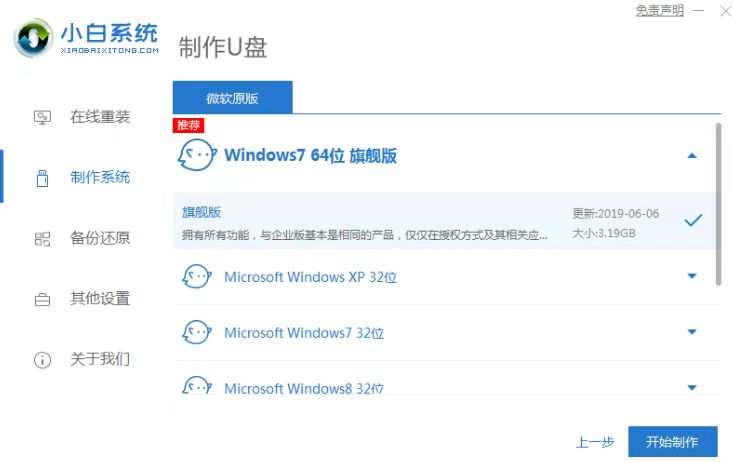
3.确定备份好重要文件之后点击确定。
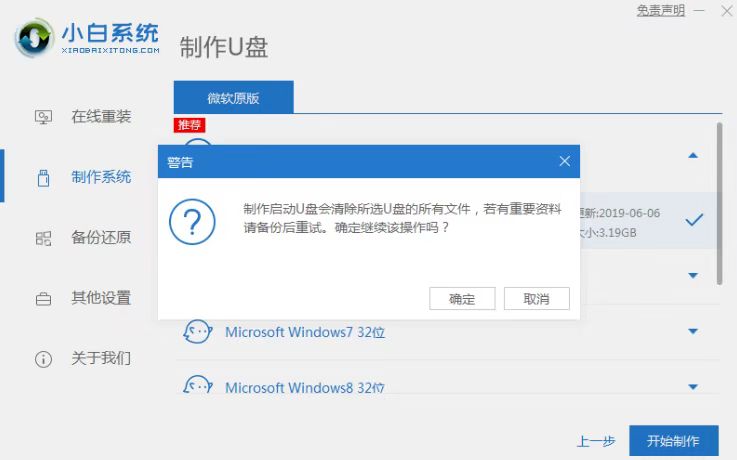
4.拔出u盘查看热键。
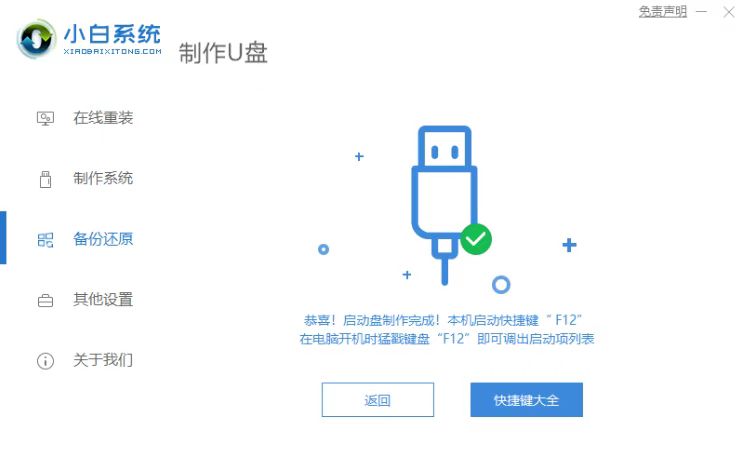
5.重启电脑并且插上U盘,开机快速按 F12,在引导菜单中选择 U 盘,进入pe系统安装。

6.等待安装完成后点击立即重启。

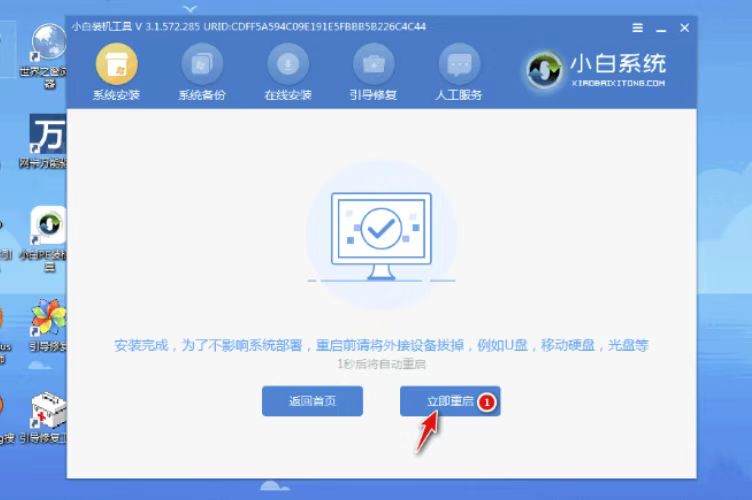
7.数次重启后进入桌面就说明我们的系统安装好了哦!
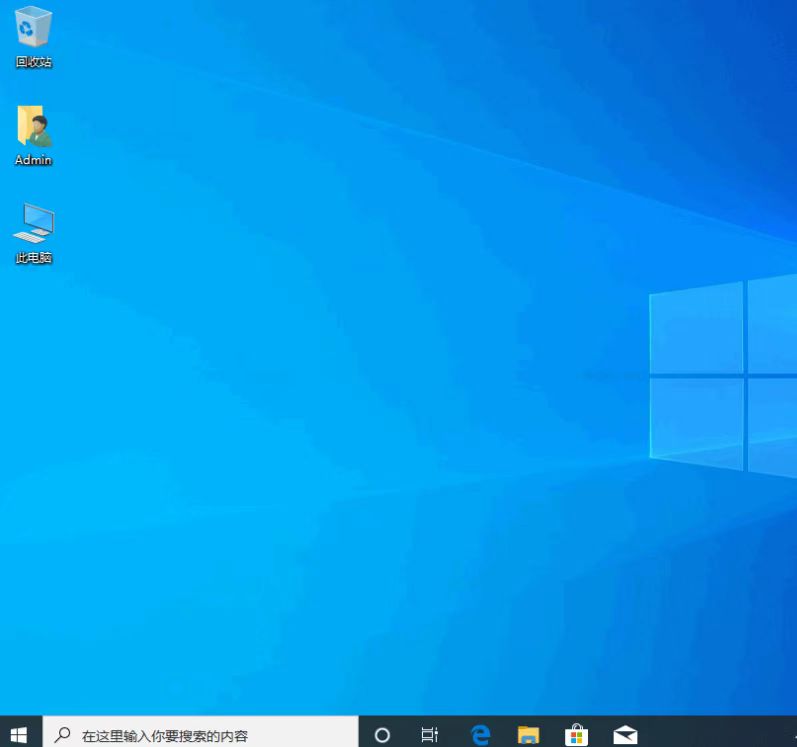
总结:以上就是关于u盘怎么重装系统的详细教程,希望可以帮助到大家。
 有用
26
有用
26

分享


转载请注明:文章转载自 www.xiaobaixitong.com
本文固定连接:www.xiaobaixitong.com
 小白系统
小白系统
小白帮助
如果该页面中上述提供的方法无法解决问题,您可以通过使用微信扫描左侧二维码加群让客服免费帮助你解决。备注:人工客服仅限正常工作时间(周一至周六:9:00~12:00 2:00~6:00)

长按或点击右侧按钮复制链接,去粘贴给好友吧~


http://127.0.0.1:5500/content.htmlhttp://127.0.0.1:5500/content.htmlhttp://127.0.0.1:5500/content.htmlhttp://127.0.0.1:5500/content.htmlhttp://127.0.0.1:5500/content.htmlhttp://127.0.0.1:5500/content.htmlhttp://127.0.0.1:5500/content.htmlhttp://127.0.0.1:5500/content.htmlhttp://127.0.0.1:5500/content.html
取消
复制成功
电脑开机如何进入u盘启动
 1000
10002022/10/25
bios设置u盘启动的方法
 1000
10002022/07/15
小白系统u盘启动盘制作的方法
 1000
10002022/06/23
热门搜索
小白U盘重装系统步骤win7重装教程
 1000
10002022/06/08
电脑如何格式化u盘方法教程
 1000
10002022/06/03
u盘系统盘如何制作
 1000
10002022/05/13
U盘启动盘制作工具下载教程
 1000
10002022/05/09
iso文件制作u盘系统安装盘的方法
 1000
10002022/04/24
u盘在电脑上读不出来怎么办的解决方法
 1000
10002021/12/28
小编教你一键U盘装系统
 1000
10002020/06/18
上一篇:u盘重装系统步骤图文教程
下一篇:win10u盘重装系统教程
猜您喜欢
- 小白教你开启360u盘小助手2017/10/07
- 手把手教你如何使用u盘安装win10..2018/11/15
- 华硕u盘重装系统步骤2022/10/18
- u盘安装win10缺少介质驱动程序怎么办..2021/02/12
- 装机吧制作u盘启动盘重新系统步骤..2022/10/11
- dvd光盘怎么复制到u盘上2020/11/16
相关推荐
- u盘免疫工具,小编教你如何将U盘免疫病..2018/01/22
- 联想bios设置u盘启动项怎么操作..2022/07/15
- 装机吧制作u盘启动盘重新系统步骤..2022/10/11
- 装机吧u盘启动盘制作工具怎么使用..2022/07/20
- u盘启动盘怎么装系统win72022/09/10
- 大白菜u盘启动项制作视频教程..2021/03/03
文章已经到底了,点击返回首页继续浏览新内容。

















